כיצד לגבות אנשי קשר ל- iCloud
אפל הציגה את iCloud כדרך שימושי לשמירההכל חנות בענן. האפליקציה עוזרת כאשר ברצונך לבצע גיבוי, או כאשר ברצונך לסנכרן את מכשירי Apple שלך. לדוגמה, אתה יכול להשתמש ב- iCloud כדי לסנכרן תמונות בכל המכשירים, כולל iPhone, iPad ו- Mac. הדבר נכון גם לאנשי הקשר שלך.
אבל iCloud לא עובד מצוין בכל עת. לפעמים, כשרוצים לסנכרן או גיבוי אנשי קשר מ- iPhone ל- iCloud, אתה עלול להיתקל בכמה בעיות. לעתים קרובות, iCloud מנסה לגבות את כל מה שבטלפון שלך, ולא לבודד את אנשי הקשר בלבד. ואפילו כשאתה מנסה לסנכרן אנשי קשר, יתכן שזה לא יעבוד, מכיוון שספקי הסנכרון האחרים שלך פעילים, כמו Gmail. לכן, עם זה בחשבון, היום נדון כיצד לגבות אנשי קשר ל- iCloud, והאם יש חלופות המקלות על התהליך.
- חלק 1: כיצד לגבות אנשי קשר ב- iPhone
- חלק 2: כיצד לסנכרן אנשי קשר של iPhone ל- iCloud
- חלק 3: חלץ בחירה של אנשי קשר מ- iPhone מגיבוי iCloud
- טיפים נוספים: כיצד לגבות אנשי קשר ללא הגבלה
חלק 1: כיצד לגבות אנשי קשר ב- iPhone
כשאתה משתמש ב- iCloud כפתרון הגיבוי שלך,אנשי קשר מסונכרנים וגיבוי באופן אוטומטי. האפשרות מופעלת בעת שימוש ב- iCloud כברירת מחדל. עם זאת, באפשרותך גם לאמת שהיא מוגדרת ולכפות גיבוי. להלן הצעדים שעליך לבצע.
- פתח הגדרות ולחץ על "iCloud";
- ודא שחשבון iCloud שלך מוגדר וכי "אנשי קשר" מופעל;
- גלול מטה ולחץ על "אחסון וגיבוי";
- הקש על "גבה עכשיו";

פעולה זו תיזום גיבוי ידני ל- iCloudהמכיל אנשי קשר ונתונים אחרים שאתה בוחר. האפשרות טובה יותר משימוש ב- iTunes, מכיוון שכל דבר המאוחסן ב- iCloud, ניתן לגבות מכל מקום שיש לכם גישה לאינטרנט.
חלק 2: כיצד לסנכרן אנשי קשר של iPhone ל- iCloud
המדריך הקודם נועד כיצד לסנכרן אנשי קשר עם iCloud וליצור גיבוי. אתה יכול גם לנסות ולהעלות את אנשי הקשר שלך ל- iCloud. להלן השלבים לכך.
- 1. פתח את יישום ההגדרות באייפון שלך;
- 2. בחר [שמך]> iCloud ואז בחר "פועל" עבור אנשי קשר;
- 3. בחר מיזוג כאשר מופיעה בקשה לשאול מה תרצה לעשות עם אנשי קשר מקומיים קיימים בטלפון שלך; </ li>

בעזרת השלבים הפשוטים האלה אתה יכול לסנכרן את האייפון שלךאנשי קשר ל- iCloud תוך דקות. תוכלו גם לבקר ב- iCloud.com כדי לבדוק את הפריטים או https://www.tenorshare.com/icloud/restore-contacts-from-icloud.html.
חלק 3: חלץ בחירה של אנשי קשר מ- iPhone מגיבוי iCloud
אם מחקת כמה אנשי קשר חשובים שלךאייפון ואינך רוצה לשחזר מגיבוי iCloud ישן, אתה רק רוצה לאחזר את אנשי הקשר הדרושים. https://www.tenorshare.com/products/iphone-data-recovery.html יאפשר לך להציג בתצוגה מקדימה את הדרוש אנשי קשר לאחר סריקת קבצי הגיבוי של iCloud. ואתה רק צריך לבחור את הקבצים הדרושים כדי לאחזר אותם מקובץ הגיבוי של iCloud.



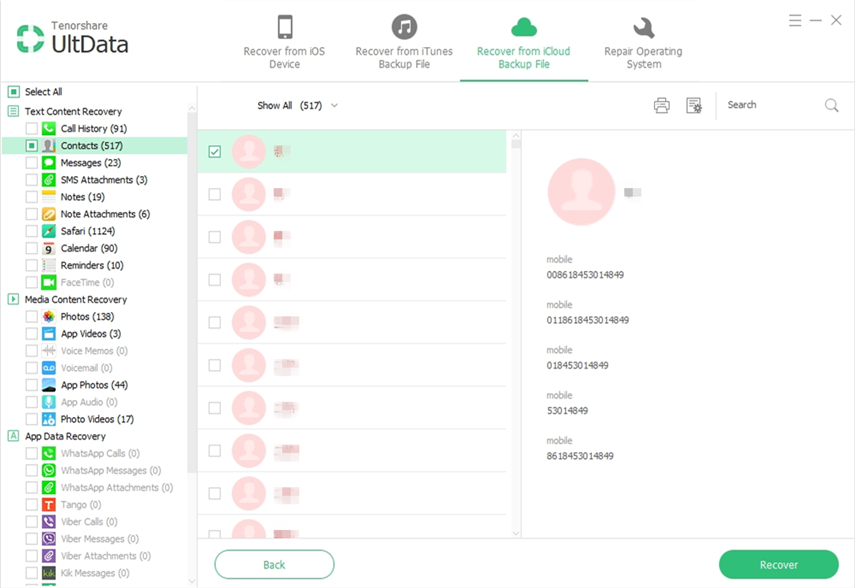




![[iOS 12 נתמך] כיצד לחלץ תמונות, וידאו, הודעות WhatsApp, אנשי קשר מ iCloud עם iCloud Extractor Mac](/images/iphone-data/ios-12-supportedhow-to-extract-photos-videos-whatsapp-messages-contacts-from-icloud-with-icloud-extractor-m.jpg)


![[חינם] כיצד לגבות אנשי קשר של iPhone למחשב ללא iTunes / iCloud](/images/ios-file-transfer/free-how-to-backup-iphone-contacts-to-pc-without-itunesicloud.jpg)

![[נפתר] אנשי קשר ב- iPhone לא יסונכרנו עם iCloud](/images/fix-iphone/solved-iphone-contacts-wont-sync-with-icloud.jpg)